Для того чтобы открыть окно расширения нужно нажать на кнопку с логотипом Surfe.be, расположенную справа от адресной строки, рядом с меню браузера. В верхней части открывшегося окна расширения расположены кнопки переключения между разделами:
- Задания
- Статистика
- Настройки
Задания
В этом разделе отображаются доступные в данный момент оплачиваемые Посещения и Видео для просмотра.
Когда для вас имеются задания, доступные для выполнения, на кнопке расширения в панели браузера указано их количество, а на кнопке раздела Задания горит красная точка. При наличии доступных заданий данный раздел открывается первым.
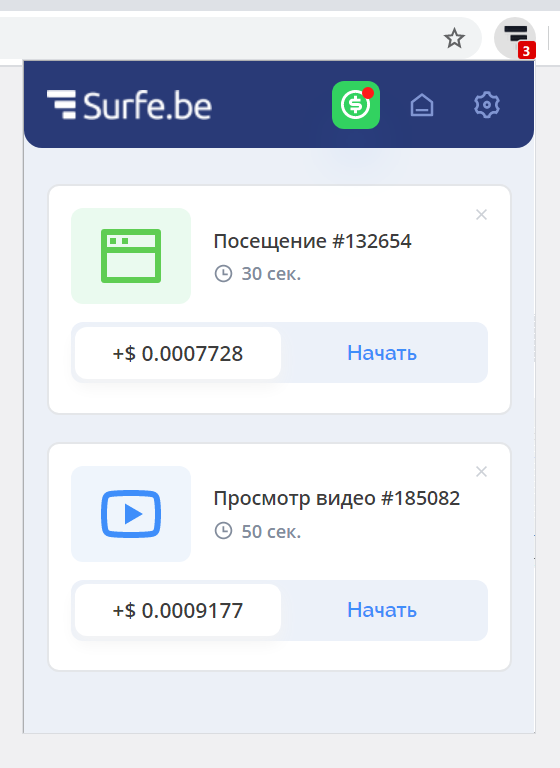
Посещения
В блоке посещения можно найти информацию о длительности пребывания на сайте рекламодателя и о размере вознаграждения. При нажатии на крестик в правом верхнем углу можно пропустить данное задание. Оно не будет больше предлагаться вам.
Для того чтобы приступить к выполнению задания нажмите Начать. Вы перейдете на новую вкладку, в которой загрузится сайт рекламодателя. В нижней части окна браузера появится панель с подсказками.

Когда время посещения сайта истечет на нижней панели отобразится капча, которую необходимо решить для завершения задания.
В левой верхней части изображения написан заданный объект (пирог), по которому вам нужно кликнуть для решения капчи. Если заданный объект перекрыт сверху другим, ничего страшного, вы можете смело кликать по нему. Главное чтобы зеленая область была над нужным объектом, даже если он "спрятан". Если вы не знаете такого слова или не можете его прочитать, то можно заменить картинку нажав кнопку обновления в виде двух круговых стрелочек. Как правило разгадывание капчи не вызывает трудностей, поэтому у вас есть всего одна попытка.

При успешном решении капчи вы увидите сумму вознаграждения, которая была начислена на ваш счет. Вознаграждение начисляется в долларах, в скобках указана сумма в рублях по текущему курсу. Так же при успешном завершении посещения ваш рейтинг увеличивается.

Оценка посещения
После того как вы начали выполнение задания Посещение, вне зависимости от того, выполнили вы его или нет, в разделе Задания появится блок оценки посещения.
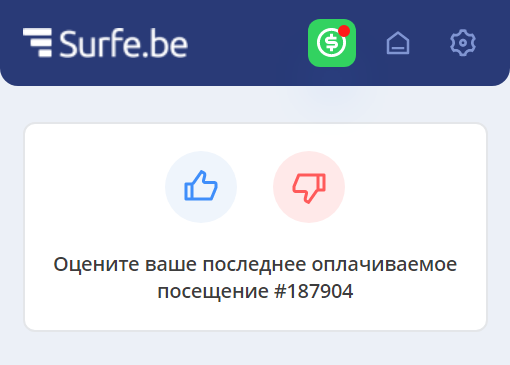
Если посещение прошло без проблем и вы получили вознаграждение, нажмите палец вверх. Если при выполнении задания возникли какие-нибудь трудности и вам не удалось завершить посещение, нажмите палец вниз. Вас перекинет на страницу с формой отзыва о посещении.
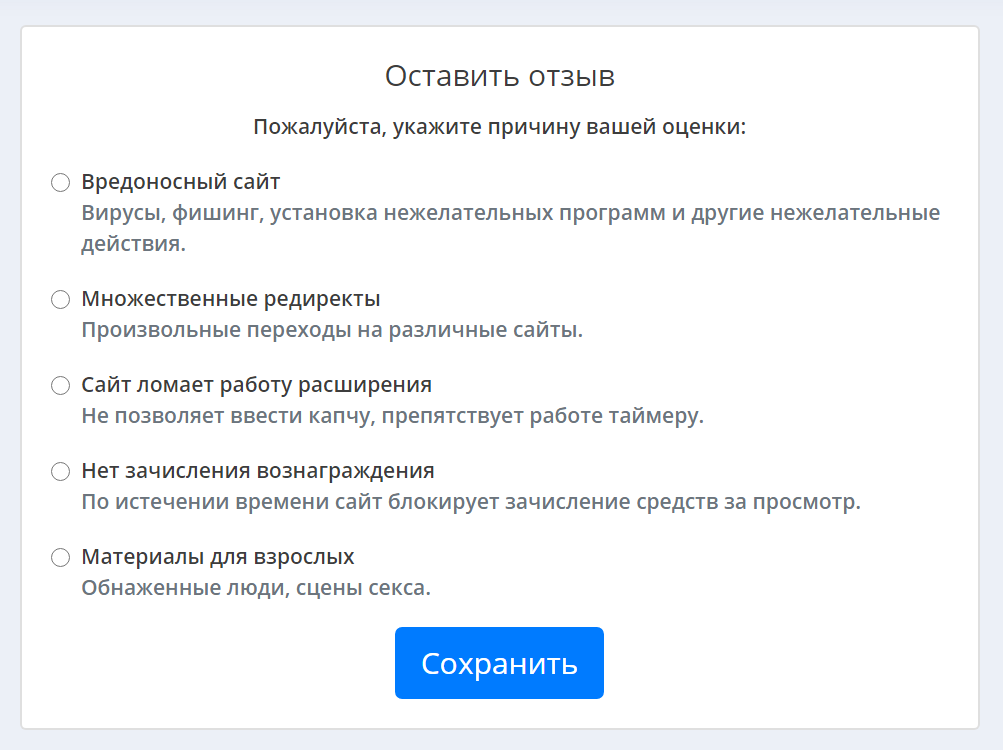
Выберите причину вашей оценки и нажмите Сохранить.
Ваши оценки помогают системе блокировать плохие задания. За оставленные оценки, не важно плохие или хорошие, ваш рейтинг увеличивается.
Видео
В блоке видео, так же как и у посещения, можно найти информацию о длительности просмотра видео и о размере вознаграждения. При нажатии на крестик в правом верхнем углу можно пропустить данное задание. Оно не будет больше предлагаться вам.
Для того чтобы приступить к выполнению задания нажмите Начать. Вы перейдете на новую вкладку, в которой отобразится блок с видео. В левом верхнем углу расположен таймер. Если вместо видео вы увидите сообщение об ошибке или видео не воспроизводится, то вам следует нажать кнопку Сообщить о проблеме с данным видео, которая находится внизу под видео.

Как только вы запустите воспроизведение, начнется обратный отсчет. Вам следует находиться на этой вкладке чтобы таймер отсчитывал время, а так же не убавляйте звук при просмотре. Ведь рекламодатель заплатил за то, чтобы вы ознакомились с информацией. Вы увидите подсказки на месте таймера.
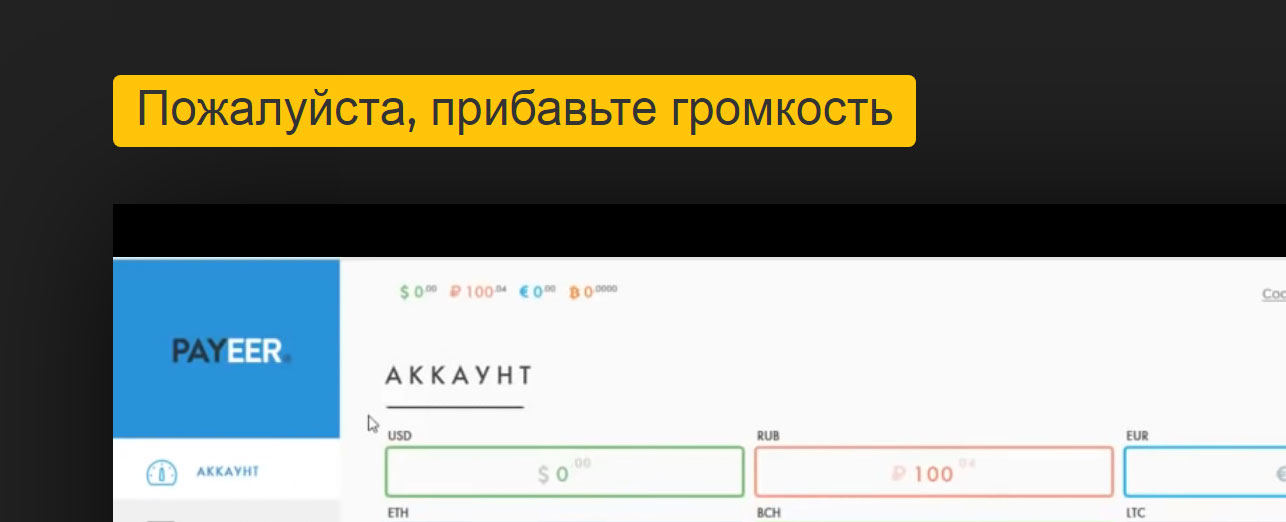
После того как время истечет, поверх видео появится капча, которую необходимо решить для завершения задания.
В левой верхней части изображения написан заданный объект, по которому вам нужно кликнуть для решения капчи. Если заданный объект перекрыт сверху другим, ничего страшного, вы можете смело кликать по нему. Главное чтобы зеленая область была над нужным объектом, даже если он "спрятан". Если вы не знаете такого слова или не можете его прочитать, то можно заменить картинку нажав кнопку обновления в виде двух круговых стрелочек. Как правило разгадывание капчи не вызывает трудностей, поэтому у вас есть всего одна попытка.
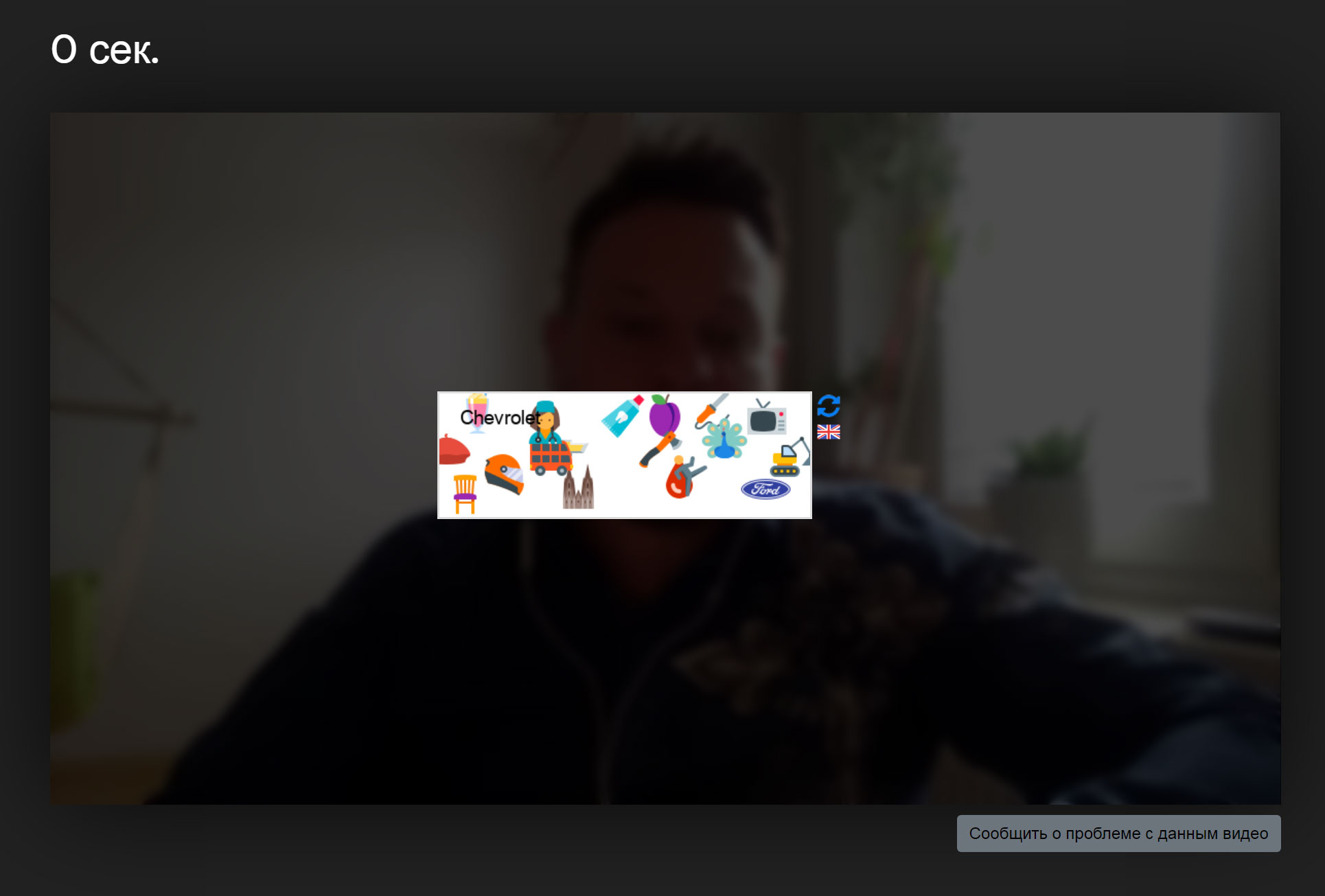
После успешного решения капчи на месте таймера появится сумма вашего вознаграждения в долларах. На месте капчи появится красная кнопка.
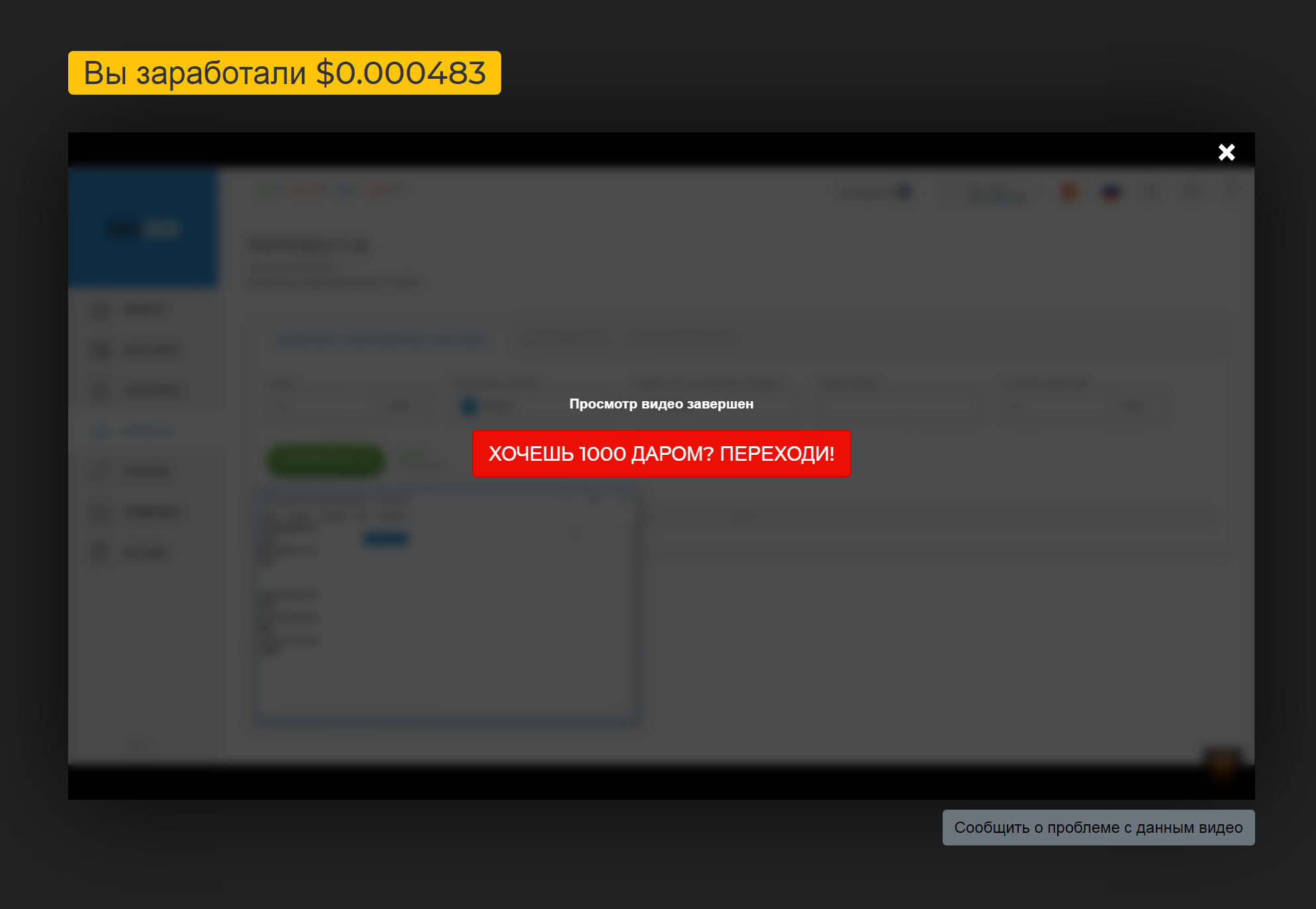
Если вас заинтересовало предложение, вы можете перейти на сайт рекламодателя нажав эту кнопку. Если вы хотите продолжить смотреть это видео, нажмите на белый крестик в правом верхнем углу. Задание считается завершенным, вы можете покинуть страницу.
Статистика
В этом разделе вы найдете основные данные своего профиля и статистику заработка за текущий день.
В блоке Счет пользователя отображается ваш логин, баланс и статус Бизнес-автомата. При нажатии на логин откроется новая вкладка со страницей Настройки. При нажатии на иконку кошелька откроется новая вкладка с модальным окном Вывода средств. При нажатии на Бизнес-автомат откроется новая вкладка с описанием данной функции.
Деньги на вашем счете хранятся в долларах. Здесь и везде (в том числе и на сайте) сумма в рублях отображается только для вашего удобства. Он рассчитывается на основе курса ЦБ РФ на текущую дату и может меняться в зависимости от колебаний курса.
Следующий блок-слайдер содержит информацию о Рейтинге, Текущем доходе, и Бонусе к скорости.
При нажатии на заголовок слайда откроется новая вкладка с описанием.
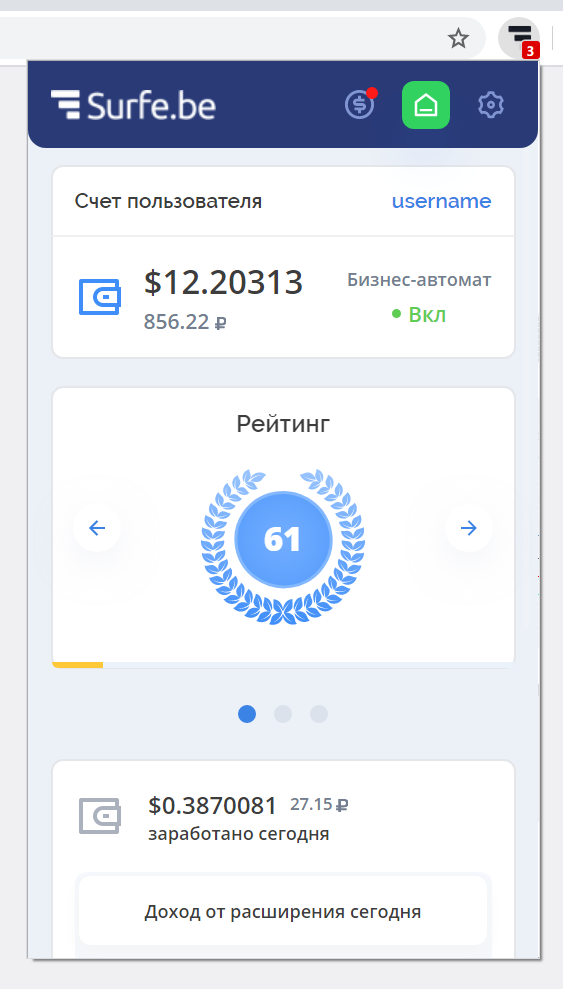
Следующий блок содержит статистику за текущий день.
Вверху блока отображается общая сумма вашего заработка за сегодня. Тут учитывается заработок на расширении, в приложении и по партнерской программе.
С помощью переключателя вы можете выбрать увидеть отдельно статистику по расширению и партнерской программе.
В статистике Доход от расширения сегодня показана сумма заработка и количество выполненных заданий каждого типа. Сюда включена статистика по приложению.
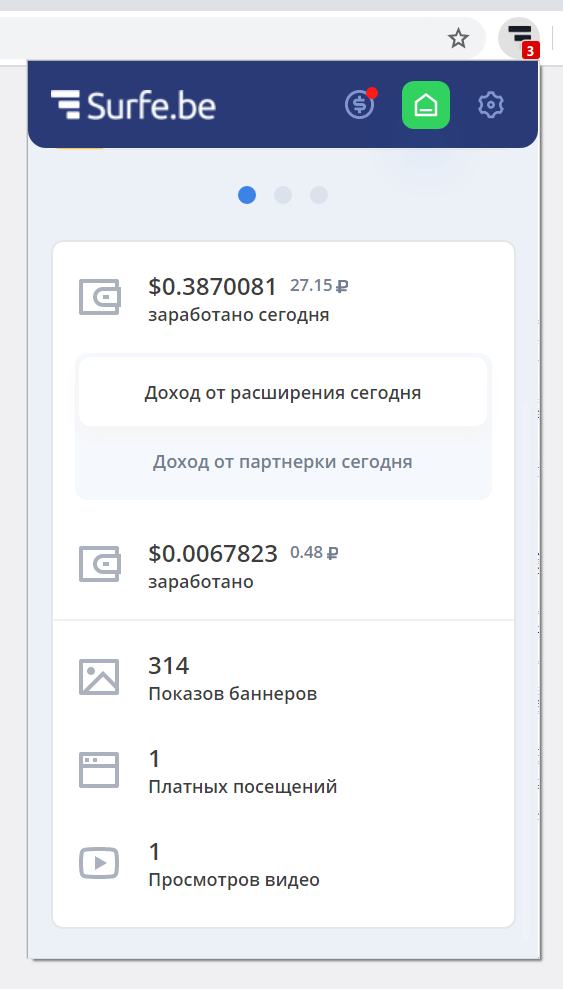
В статистике Доход от партнерки сегодня показана сумма полученная от ваших рефералов, активность Бизнес-автомата, наличие квалификации и данные по вашим рефералам.
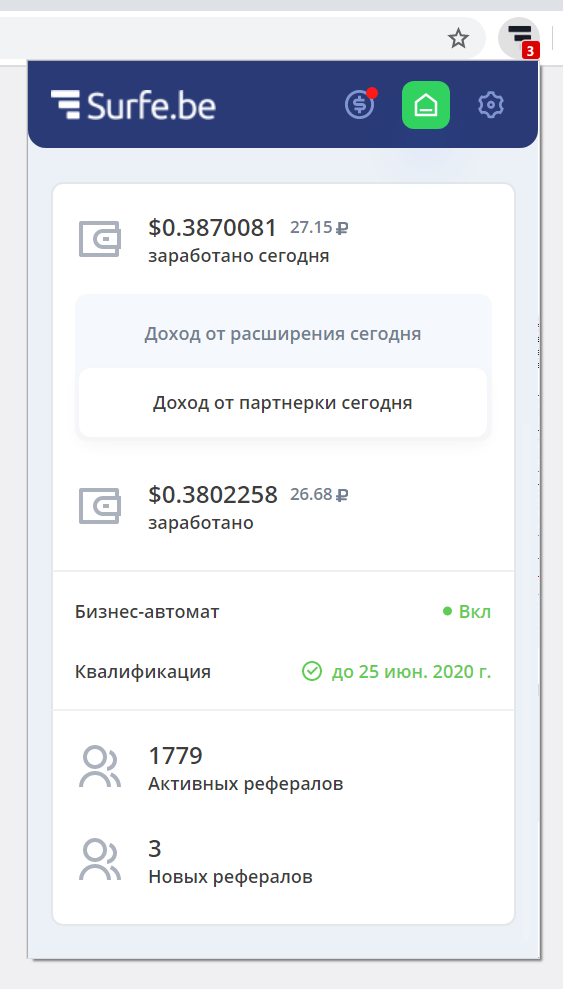
Настройки
В этом разделе представлена возможность управления расширением, а так же указан номер версии расширения.
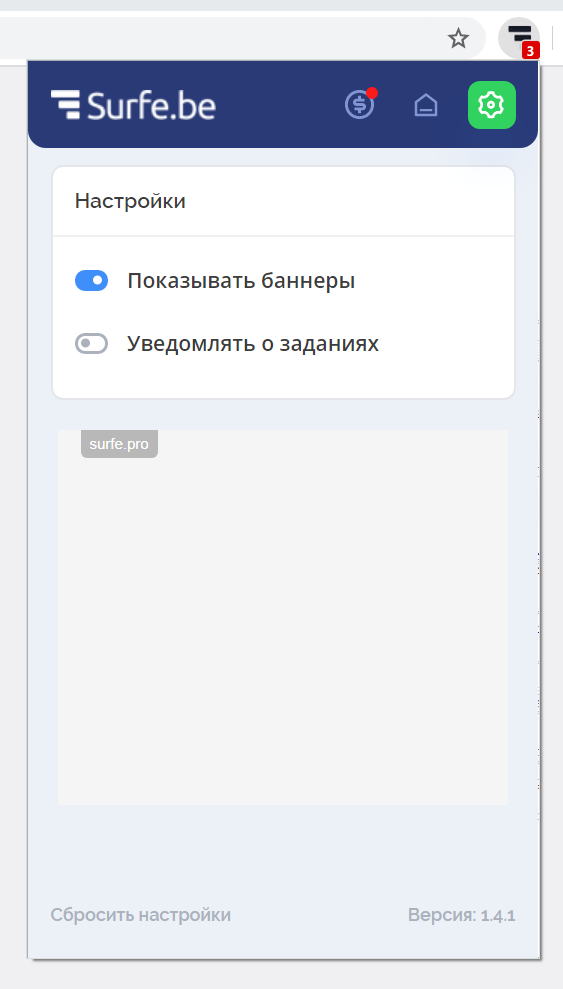
Переключатель Показывать баннеры позволяет включить/выключить показ баннеров. Панель с баннерами, которая интегрируется на разных сайтах не будет появляться совсем.

Переключатель Уведомлять о заданиях отключает показ уведомлений о новых заданиях. Вы можете отключить уведомления чтобы не отвлекаться от важных задач.

Ссылка Сбросить настройки позволяет сбросить все параметры расширения до "заводских". Удаляются все настройки и ключи авторизации.
Баннерная панель
На баннерной панели отображаются баннеры, за показ которых пользователи получают вознаграждение. Помимо этого отображается ваш текущий баланс, и версия расширения.

Для того чтобы показать пользователю баннер, расширение делает запрос на сервер. Если в данный момент времени для пользователя имеются баннеры, которые могут быть показаны, они появляются на странице. При выборе баннеров учитываются многие параметры пользователя и опции которые выбрали рекламодатели. Пользователь получает вознаграждение в тот момент, когда баннер загружается на странице. Запрос на сервер отправляется когда пользователь открывает страницу в новой вкладке, переходит по ссылкам на сайтах, а так же по времени, когда синяя полоса проходит от левого края к правому (30 секунд). При этом совершенно не обязательно будут показаны новые баннеры, ведь на сервере их может не оказаться в данный момент. Поэтому баланс обновляется не каждый раз, когда синяя полоса доходит до конца.
В правом верхнем углу баннеров расположена кнопка закрытия. Нажав на нее вы скроете баннер, чтобы он больше вам не показывался. При этом мы получим сигнал о том, что пользователю не нравится данный баннер и когда таких сигналов будет достаточно, реклама будет остановлена и рекламодатель увидит сообщение, что пользователи жалуются на его баннер.
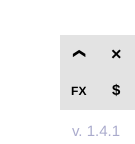
В правой части панели расположены кнопки управления.
- ^ - перемещает панель вверх/вниз.
- FX - отключает эффекты плавного перемещения голубой полосы, плавного изменения баланса и размытого фона. Эти эффекты могут заметно нагружать систему при работе на слабых компьютерах.
- $ - скрыть/показать баланс на панели.
- × - закрывает панель, чтоб не мешала. При этом новые баннеры появятся как только расширение отправит новый запрос на сервер и получит баннеры для показа.
 При закрытии панели вы увидите меню закрытия.
При закрытии панели вы увидите меню закрытия.
-
Не показывать на этом сайте - запрещает появление панели на всем домене.
К примеру, если вы находились на сайте www.google.com когда выбрали этот пункт, то панель не будет больше появляться пока вы находитесь на www.google.com. Этот сайт попадет в Стоп-список, которым можно управлять на странице Настройки личного кабинета.
-
Не показывать на этой странице - запрещает появление панели только на текущей странице.
-
Временно отключить - позволяет отключить появление панели на 3 часа, 1 час или 15 минут.
